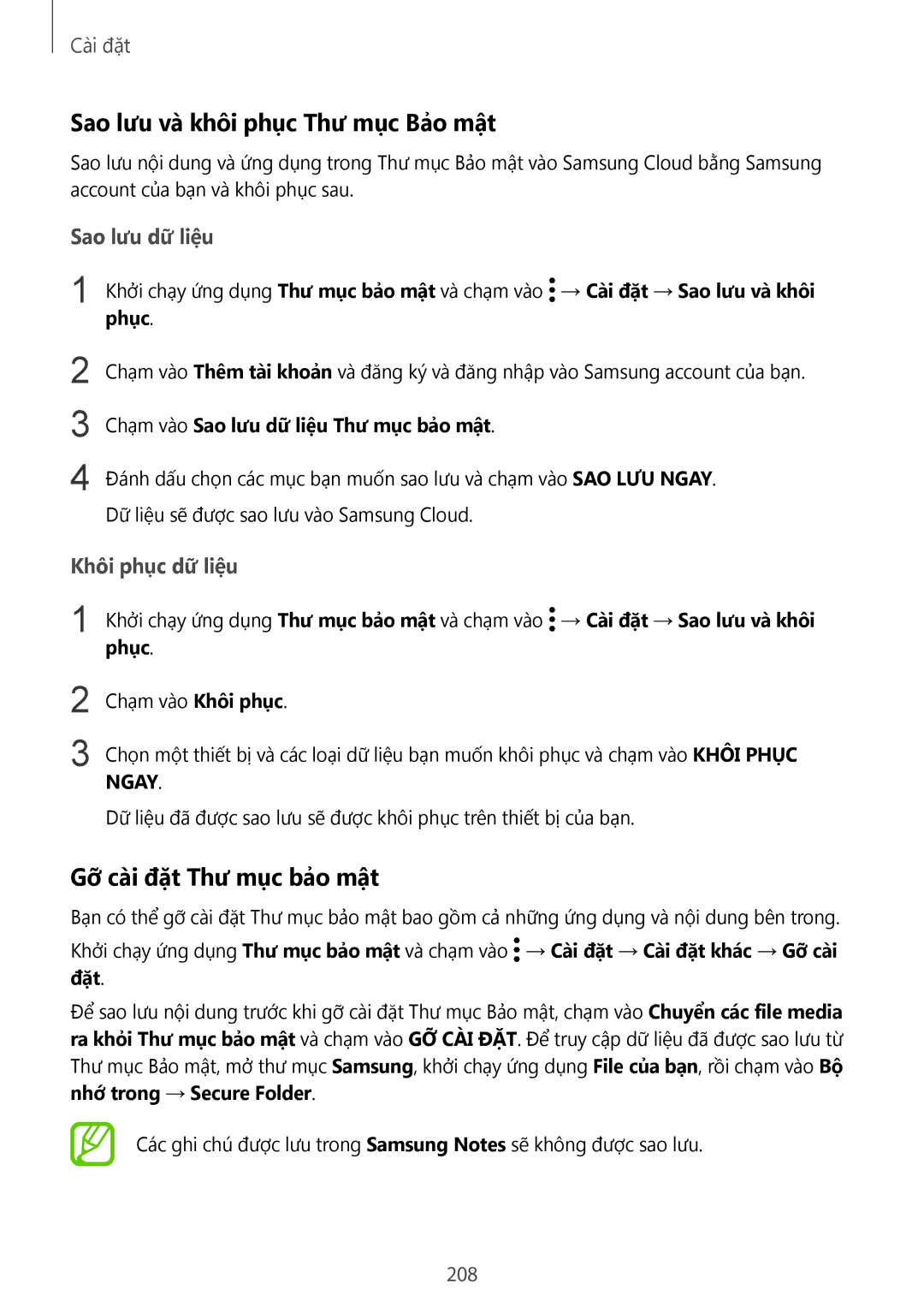Cài đặt
Sao lưu và khôi phục Thư mục Bảo mật
Sao lưu nội dung và ứng dụng trong Thư mục Bảo mật vào Samsung Cloud bằng Samsung account của bạn và khôi phục sau.
Sao lưu dữ liệu
1
2
3
4
Khởi chạy ứng dụng Thư mục bảo mật và chạm vào ![]() → Cài đặt → Sao lưu và khôi phục.
→ Cài đặt → Sao lưu và khôi phục.
Chạm vào Thêm tài khoản và đăng ký và đăng nhập vào Samsung account của bạn.
Chạm vào Sao lưu dữ liệu Thư mục bảo mật.
Đánh dấu chọn các mục bạn muốn sao lưu và chạm vào SAO LƯU NGAY. Dữ liệu sẽ được sao lưu vào Samsung Cloud.
Khôi phục dữ liệu
1 Khởi chạy ứng dụng Thư mục bảo mật và chạm vào ![]() → Cài đặt → Sao lưu và khôi phục.
→ Cài đặt → Sao lưu và khôi phục.
2
3
Chạm vào Khôi phục.
Chọn một thiết bị và các loại dữ liệu bạn muốn khôi phục và chạm vào KHÔI PHUC NGAY.
Dữ liệu đã được sao lưu sẽ được khôi phục trên thiết bị của bạn.
Gỡ cài đặt Thư mục bảo mật
Bạn có thể gỡ cài đặt Thư mục bảo mật bao gồm cả những ứng dụng và nội dung bên trong.
Khởi chạy ứng dụng Thư mục bảo mật và chạm vào ![]() → Cài đặt → Cài đặt khác → Gỡ cài đặt.
→ Cài đặt → Cài đặt khác → Gỡ cài đặt.
Để sao lưu nội dung trước khi gỡ cài đặt Thư mục Bảo mật, chạm vào Chuyển các file media ra khỏi Thư mục bảo mật và chạm vào GỠ CÀI ĐẶT. Để truy cập dữ liệu đã được sao lưu từ Thư mục Bảo mật, mở thư mục Samsung, khởi chạy ứng dụng File của bạn, rồi chạm vào Bộ nhớ trong → Secure Folder.
Các ghi chú được lưu trong Samsung Notes sẽ không được sao lưu.